- 第一章 活字格概述
- 第二章 安装与卸载
- 第三章 建立业务数据
- 第四章 字段类型
- 第五章 建立页面
- 第六章 关联业务数据与页面
- 第七章 单元格类型
- 第八章 表格设计
- 第九章 命令
- 第十章 数据校验
- 第十一章 数据查询
- 第十二章 条件格式
- 第十三章 自动编号
- 第十四章 建立主从表
- 第十五章 连接到外部数据库
- 第十六章 Excel公式
- 第十七章 OData
- 第十八章 全局变量
- 第十九章 图表
- 第二十章 数据透视表
- 第二十一章 打印
- 第二十二章 建立用户、角色、组织结构
- 第二十三章 权限与安全
- 第二十四章 流程
- 第二十五章 计划任务
- 第二十六章 服务端命令
- 第二十七章 服务端通知
- 第二十八章 模板命令
- 第二十九章 组件
- 第三十章 报表
- 第三十一章 图片资源
- 第三十二章 设计与美化
- 第三十三章 多语言
- 第三十四章 本地运行与调试
- 第三十五章 网站发布
- 第三十六章 服务端应用管理
- 第三十七章 网站维护
- 第三十八章 服务端配置
- 第三十九章 备份与还原
- 第四十章 移动端支持
- 第四十一章 单点登录
- 第四十二章 插件
- 第四十三章 文档备案
- 第四十四章 导入Access应用程序
- 第四十五章 与微信集成
- 第四十六章 与钉钉集成
- 第四十七章 用户安全提供程序
- 第四十八章 协作开发
- 第四十九章 负载均衡
- 第五十章 关键字
- 第五十一章 JavaScript编程
- 第五十二章 服务端编程
- 第五十三章 插件开发
- 第五十四章 Java插件系统
- 第五十五章 活字格云
- 第五十六章 表格报表
- 第五十七章 人工智能
- 第五十八章 软件许可与版本历史
创建用户
介绍如何创建用户。
在开发时用户帐户管理平台创建用户与正式上线后的管理控制台,二者创建用户方式相同,本节以在管理控制台创建用户为例,来介绍创建用户的操作。
type=note
说明:
在管理控制台添加用户需添加服务器许可及用户认证许可。

在管理控制台的“内建用户-用户管理”区域中,单击“用户”显示所有的用户。Administrator为默认添加的用户,不允许删除。
添加用户
在用户列表上方,单击“添加用户”,在弹出的“添加用户”对话框中,选择用户认证模式添加用户。
Forms 身份验证用户
设置用户信息,包括:用户名、全名、密码、确认密码、电子邮箱。
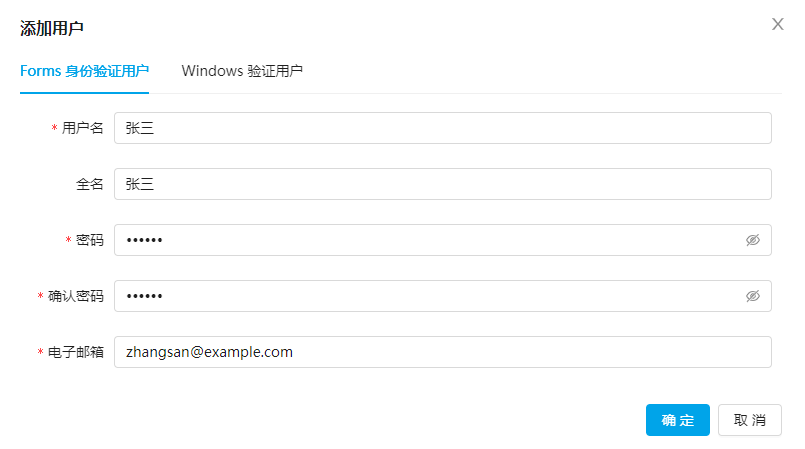
type=note
说明:
用户名、密码、确认密码、电子邮箱均为必填项。
默认的密码策略为:至少包含六个字符,必须是字母、数字或符号。您可以更改密码策略,具体请参见账户安全。
用户名、全名、电子邮件的最大长度为190。如果用户名、全名、电子邮件的长度超过最大长度,添加用户将失败并显示错误消息。
Windows 验证用户
在搜索框中输入搜索关键字,单击 或按回车键进行搜索,勾选用户并单击“确定”后即可成功添加用户。
或按回车键进行搜索,勾选用户并单击“确定”后即可成功添加用户。
type=note
说明:
您可以多次搜索并勾选后用户签名的复选框后,最后单击“确定”,一次性将所有所选用户进行添加,方便您添加用户。
用户名、全名、电子邮件的最大长度为190。如果其中一个用户的用户名、全名、电子邮件的长度超过最大长度,则添加用户将失败并显示错误信息。

用户相关操作
列表设置
在用户列表界面,单击“列表设置”,选择需要显示的列。可设置除“用户名”外的其他属性是否显示在列表中。

删除用户
在用户所在行的最右端,单击 删除用户。
删除用户。

或勾选用户名前的复选框,勾选一个或多个用户,单击“删除用户”。
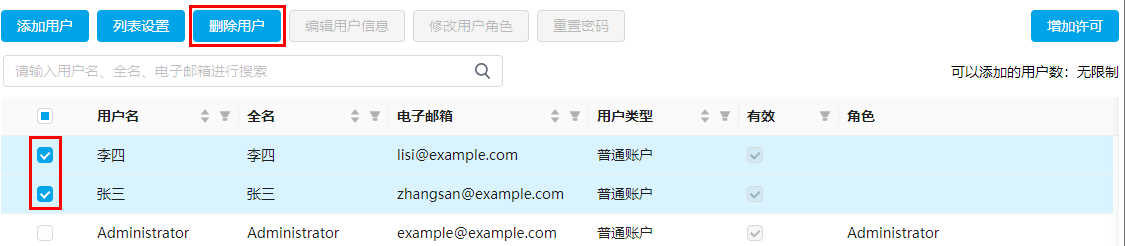
编辑用户信息
在用户所在行的最右端,单击 编辑用户的全名、邮箱、是否有效及其他自定义属性。
编辑用户的全名、邮箱、是否有效及其他自定义属性。

↓
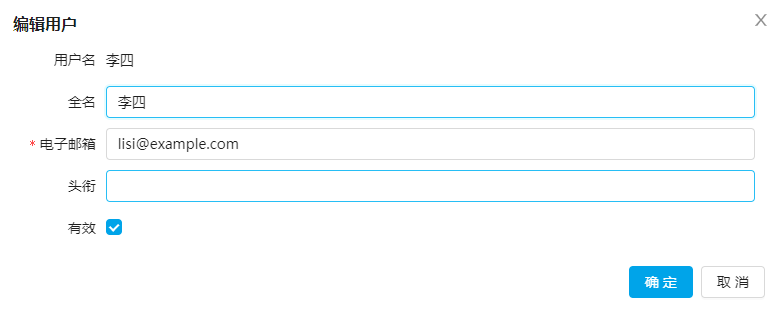
type=note
说明:
“有效”表示用户是否被禁用。勾选“有效”将启用用户,取消勾选“有效”将禁用用户。
或勾选用户名前的复选框,勾选一个用户,单击“编辑用户信息”。

重置密码
在用户所在行的最右端,单击 ,重置用户密码。
,重置用户密码。

↓

或勾选用户名前的复选框,勾选一个用户,单击“重置密码”。

用户自定义属性
您可以自己设置用户的属性,如电话、地址等,即自定义属性。
在用户管理区域,选择“自定义属性”,界面上会列出所有的自定义属性。
单击“增加新的自定义属性”,在弹出的对话框中,设置属性名、类别及描述。可设置类型为用户型或文字性的自定义属性。
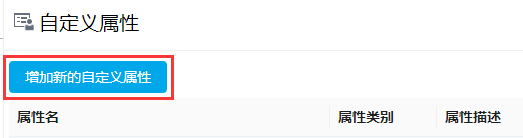
↓
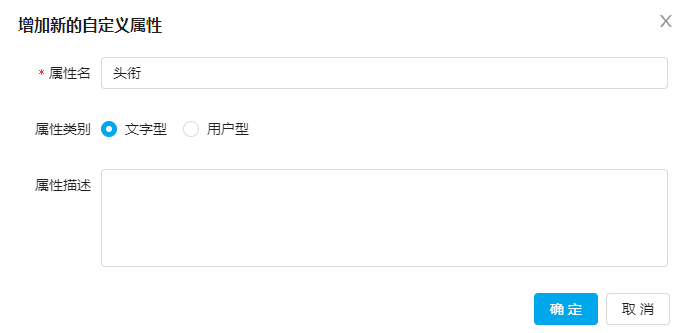
例如添加属性名为“头衔”,属性类别为“文字型”的自定义属性,添加完成后,再去添加用户,选择用户认证模式为“Form 身份验证用户”。
您会看到“头衔”属性已添加到了最下方,添加用户时可填写该项,该项为非必填项。

反馈
提交和查看相关反馈
